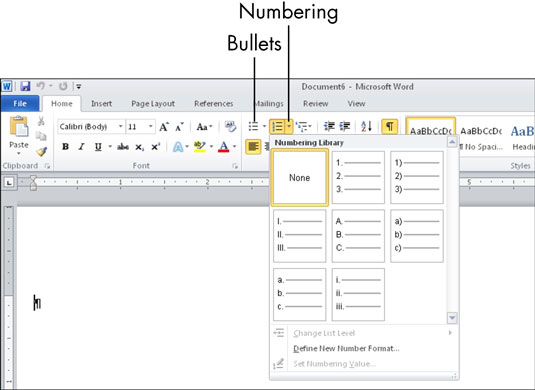Microsoft Word를 사용하면 문서에서 글머리 기호 및 번호 목록을 쉽게 만들 수 있습니다. 손주들을 만나러 가는 여행을 위한 포장 목록의 글머리 기호 목록을 만들든 조리법에 대한 번호 매기기 목록을 만들든 문서를 전문적��고 정리된 것처럼 보이게 만들 수 있습니다.
항목 순서가 중요하지 않은 목록에는 글머리 기호 목록을 사용하고 각 항목 앞에 동일한 "글머리 기호" 문자가 사용됩니다. 반대로 항목의 순서 가 중요한 목록에는 번호가 매겨진 목록을 사용하고 순서를 나타내기 위해 순차적 단계 번호를 사용합니다.
기존 단락에서 목록을 만들거나 목록 기능을 켜고 이동하면서 목록을 입력할 수 있습니다. 어느 쪽이든 홈 탭의 글머리 기호 버튼이나 번호 매기기 버튼으로 작업하고 있습니다.
-
기본 글머리 기호 또는 번호를 각각 적용하려면 글머리 기호 또는 번호 매기기 버튼을 클릭합니다. 기본 글머리 기호는 검은색 실선이고 기본 번호 매기기 처리는 표준 1., 2., 3. 등을 사용합니다.
-
추가 선택 팔레트를 열려면 두 버튼 중 하나의 오른쪽에 있는 화살표를 클릭하십시오.
팔레트 경로로 이동하면 글머리 기호 또는 번호 매기기 목록에 대한 드릴이 있습니다.
-
글머리 기호: 팔레트에서 글머리 기호 문자 중 하나를 선택합니다. 원하는 항목을 찾지 못한 경우 새 글머리 기호 정의를 클릭하여 사용자 지정 글머리 기호를 설정합니다.
-
번호 매기기 목록: 아랍어(1, 2, 3) 및 로마자(I, II, III)를 포함한 다양한 숫자 스타일 중에서 선택합니다. 또는 대문자 또는 소문자 아랍어 및 로마자(A, B, C; i, ii, iii). 새 숫자 형식 정의 옵션을 클릭하면 고유한 숫자 형식을 설정할 수 있는 대화 상자가 열립니다.
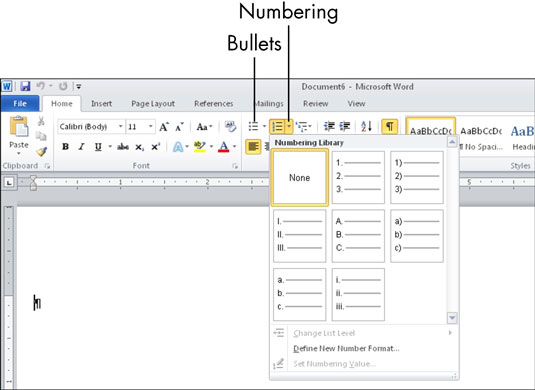
각 번호 매기기 목록에 대해 Word에서 자동으로 번호를 증가시킵니다. 하지만 당신의 소원을 추측하는 데 항상 완벽한 것은 아닙니다. 예를 들어 연속적으로 번호가 매겨진 두 단락 사이에 일반 단락(번호가 매겨지지 않음)이 있거나 Word에서 이전 목록에서 번호를 계속 매기기를 원한다고 판단하면 번호 매기기를 다시 1로 다시 시작해야 할 수 있습니다.
이전 목록을 계속하는 것과 새 목록을 시작하는 것 사이를 변경하려면 변경하려는 단락을 마우스 오른쪽 버튼으로 클릭한 다음 1에서 다시 시작 또는 번호 매기기 계속을 선택합니다.